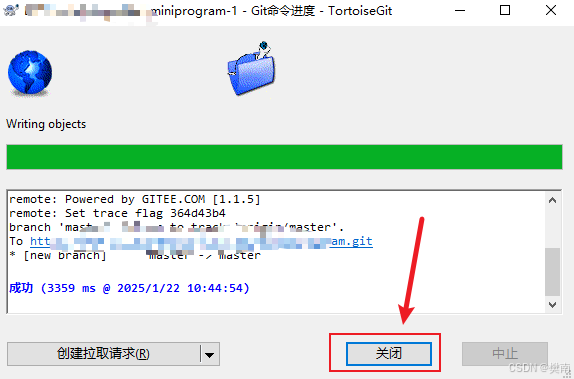文章主要内容:演示miniconda切换不同python环境,安装python库,使用pycharm配置不同的conda建的python环境
目录
一、miniconda
1. 是什么?
2.安装miniconda
3.基本操作
一、miniconda
1. 是什么?
miniconda是一个anaconda的精简免费版,anaconda集成各种机器学习和数据科学的库,miniconda只包含核心功能,核心功能是conda,和pip一样是一个包管理工具,但conda里面内置了大部分主流的库。同时他还是一个环境管理器,conda 可以为每个环境提供独立的 Python 解释器,这意味着每个环境都可以拥有独立的库安装,这有助于避免不同项目之间的依赖冲突。
2.安装miniconda
- 内网镜像下载地址:http://mvn-apt.2980.com/repository/repo-anaconda/
- 配置conda源:(修改两个文件,创建一个文件)
- 修改C:\Users\admin(用户名不同路径对应不同)\miniconda3 里的 .condarc文件。
- 先在conda安装后的命令行中,执行conda config --set show_channel_urls yes生成.condarc文件,然后修改这个 .condarc 文件,文件在 C:\Users\duoyi(用户名不同路径对应不同)
- 上面两个 .condarc的修改内容:(如果不行就把下面所有的 http://mvn-apt.2980.com改为http://apt.2980.com)
channels:- defaults
show_channel_urls: true
channel_alias: http://mvn-apt.2980.com/repository/anaconda-pkgs/
default_channels:- http://mvn-apt.2980.com/repository/anaconda-pkgs/main- http://mvn-apt.2980.com/repository/anaconda-pkgs/free- http://mvn-apt.2980.com/repository/anaconda-pkgs/r- http://mvn-apt.2980.com/repository/anaconda-pkgs/pro- http://mvn-apt.2980.com/repository/anaconda-pkgs/msys2
custom_channels:conda-forge: http://mvn-apt.2980.com/repository/pytorch: http://mvn-apt.2980.com/repository/
- 配置python的pip源
- 注意内网无法直接访问外网,所以使用pip下载一般都会报404,所以推荐使用conda进行库的安装,因为:conda中内置了大部分的主流库,无需联网安装,建议在内网环境使用conda进行安装
- Windows环境下配置python的pip源:
1. win+r, %homepath%
2. 创建pip目录
3. 里面放pip.ini
4. 文件内容(注意上面用的apt就改为mvn-apt)
[global]
index-url = http://mvn-apt.2980.com/pypi/simple
[install]
trusted-host = mvn-apt.2980
3.基本操作
- 创建Python环境:conda create --name 环境名(自定义) python=版本(例如:创建一个Python2.7的环境:conda create --name py27 python=2.7)
- 切换环境:conda activate 环境名(每次重新开启miniconda默认用自带的python3环境)
- 列出有哪些环境:conda env list
- 安装py库:conda install flask(类似pip安装)(在conda中下载py库的好处在:conda中内置了大部分的主流库,无需联网安装,建议在内网环境使用conda进行安装)
- 退出环境:conda deactivate
------------------------END-------------------------
才疏学浅,谬误难免,欢迎各位批评指正。